
Como usar o Smart Switch com tela quebrada? Um guia abrangente

Quando a tela do seu celular está quebrada, transferir dados para um novo dispositivo se torna um desafio. O Smart Switch da Samsung é uma ferramenta popular para transferência de dados para dispositivos Samsung , mas usá-lo com uma tela quebrada pode parecer complicado. Neste artigo, exploraremos como usar o Smart Switch com uma tela quebrada, além de apresentar diversas alternativas eficazes para garantir que você não perca nenhum dado importante.
O Smart Switch é um software oficial lançado no site da Samsung para transferência de dados para celulares Samsung. Ele também pode ser usado para fazer backup de dados no seu computador . Se a tela do seu celular estiver quebrada, mas ainda funcionando, você pode seguir estas etapas diretamente para transferir os dados do seu celular danificado para o seu computador. Se a tela do seu celular estiver inutilizável, você pode conectar um mouse ao celular com um adaptador OTG para operá-lo.
Como uso meu Smart Switch se minha tela estiver quebrada?
Etapa 1. Instale o Samsung Smart Switch no seu computador.
Etapa 2. Conecte seu telefone Samsung danificado ao computador usando um cabo USB compatível com transferência de dados.
Passo 3. Se solicitado, habilite a depuração USB no seu telefone. Assim que o computador detectar o telefone, clique em "Backup".
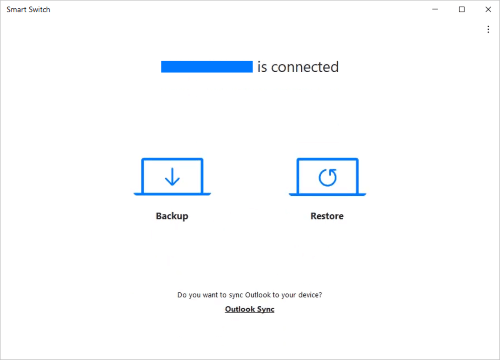
Passo 4. Selecione as categorias de dados relevantes que deseja fazer backup. Por padrão, o software seleciona todas. Após selecionar, clique em "OK".
Passo 5. Seu computador iniciará o processo de backup automaticamente. Pode ser necessário aguardar de alguns a dezenas de minutos, dependendo do tamanho dos seus dados. Após a conclusão, o Smart Switch notificará você. Clique em "OK".
Depois de fazer backup do seu antigo celular Samsung danificado no seu PC, restaurá-lo em outro celular Samsung Galaxy é fácil. Siga estes passos para restaurar o backup do Smart Switch no seu novo dispositivo Samsung:
Etapa 1. Instale o Samsung Smart Switch no seu novo Samsung S24.
Etapa 2. Conecte seu novo telefone ao computador por meio de um cabo de dados.
Passo 3. Abra o Smart Switch no seu computador. Assim que o seu telefone for detectado, clique em "Restaurar".
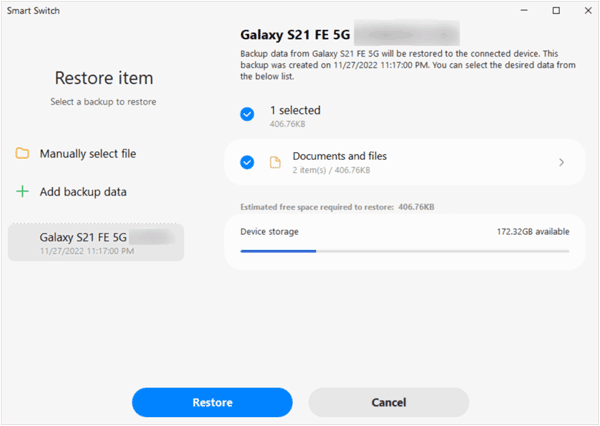
Passo 4. Selecione as categorias de dados relevantes e clique em "Restaurar agora". O Smart Switch restaurará contatos, calendários, músicas, fotos, vídeos e documentos para o seu novo telefone.
Se o Smart Switch não for uma opção devido a danos graves na tela, as alternativas a seguir podem ajudar a transferir seus dados para seu telefone Samsung.
Na Parte 1, aprendemos como usar o Smart Switch quando a tela está quebrada. Você só pode transferir backups para um Samsung Galaxy com o Smart Switch, não para qualquer outro telefone. E se você quiser substituir seu Samsung quebrado por um telefone Android que não seja da Samsung ou por um iPhone? Nesse caso, Coolmuster Mobile Transfer será sua alternativa ideal ao Samsung Smart Switch .
Com apenas um clique, Coolmuster Mobile Transfer transfere dados sem esforço e auxilia você na transição para o seu novo telefone com eficiência. Seja para transferir dados de Samsung para Samsung (ou qualquer outro Android ) ou compartilhar entre Samsung e iPhone , este software oferece suporte a tudo.
Principais recursos do Coolmuster Mobile Transfer :
Aqui, vamos usar o exemplo da Samsung para o iPhone :
01 Instale o software de transferência telefônica no seu computador ( Windows ou Mac ).
02 Conecte o celular Samsung e o iPhone com tela quebrada ao computador usando cabos USB. Certifique-se de que o dispositivo de origem (Samsung) e o dispositivo de destino (iPhone) estejam identificados corretamente. Caso contrário, clique em "Inverter" para trocá-los.

03 Clique na caixa ao lado do tipo de dado que deseja transferir e clique em "Iniciar cópia" para iniciar a transferência automática.

Aqui está o guia em vídeo (cerca de 2 minutos):
Outra maneira eficaz de transferir dados é por meio da sua conta do Google. Se você já ativou a sincronização de dados no seu celular, pode facilmente restaurar seus dados para um novo dispositivo. Veja os passos a seguir:
Etapa 1. Se a tela do telefone estiver parcialmente funcional, certifique-se de que a sincronização de dados esteja ativada nas suas configurações.

Passo 2. No seu novo dispositivo, faça login com a mesma conta do Google. Seus contatos, aplicativos e outros dados serão restaurados automaticamente.
Se ambos os seus celulares forem compatíveis com cartões SD, você poderá salvar seus dados em um cartão SD e transferi-los para o novo dispositivo. Este é um método simples e direto, mas os tipos de dados suportados por cartões SD são limitados. Abaixo, você encontrará o guia sobre como usar um cartão SD para transferir dados entre celulares:
Passo 1. Antes de mais nada, transfira os dados para o cartão SD antes que a tela do seu telefone estrague.

Passo 2. Insira o cartão SD no seu novo telefone e acesse os arquivos.
1. Preciso desbloquear meu telefone para usar o Smart Switch com a tela quebrada?
Sim, você precisará desbloquear o telefone. Se a tela estiver danificada, você pode tentar usar um mouse externo com um adaptador OTG ou uma conexão com o computador para desbloqueá-lo.
2. E se o Smart Switch não reconhecer meu telefone quebrado?
Se o Smart Switch não reconhecer seu dispositivo, certifique-se de que ele esteja conectado corretamente e tente reiniciar ambos os dispositivos. Se ainda assim não funcionar, considere usar alternativas como Coolmuster Mobile Transfer .
Ao lidar com um Smart Switch com tela quebrada, transferir dados pode parecer desafiador, mas está longe de ser impossível. Embora o Smart Switch seja uma ferramenta confiável, usá-lo com um dispositivo danificado pode exigir etapas extras, como o uso de um adaptador OTG. Se esses métodos não funcionarem para você, existem várias alternativas disponíveis, como a sincronização da conta do Google ou a transferência de dados por meio de um cartão SD.
No entanto, para uma solução mais confiável, segura e eficiente, Coolmuster Mobile Transfer se destaca como a melhor escolha. Sua interface amigável, compatibilidade com diversos dispositivos e a capacidade de transferir dados sem a necessidade de uma tela funcional o tornam uma opção descomplicada. Em vez de se esforçar com soluções alternativas complexas, escolha Coolmuster Mobile Transfer para garantir que seus dados sejam transferidos com rapidez e segurança, mesmo com a tela do seu celular quebrada.
Artigos relacionados:
Samsung Smart Switch não funciona: solução de problemas e soluções
Uma análise detalhada do Samsung Smart Switch com a melhor alternativa e tudo mais
O que fazer se o Samsung Smart Switch travar em 99% durante a transferência
O Smart Switch precisa de Wi-Fi para enviar dados? Ele pode enviar dados sem Wi-Fi?

 Transferência de telefone para telefone
Transferência de telefone para telefone
 Como usar o Smart Switch com tela quebrada? Um guia abrangente
Como usar o Smart Switch com tela quebrada? Um guia abrangente





